Como configurar o login SSH sem senha no Linux
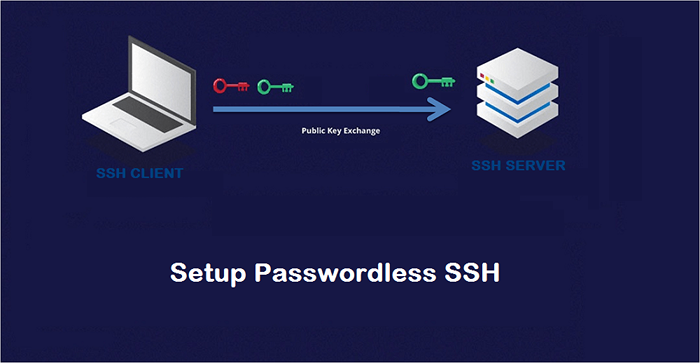
- 2423
- 328
- Mrs. Christopher Okuneva
O Login SSH sem senha é uma maneira conveniente e segura de acessar seus servidores Linux remotos sem precisar digitar sua senha toda vez que você fizer login. Envolve a criação de autenticação de chave pública entre o cliente e o servidor, o que elimina a necessidade de uma senha.
Neste artigo, levaremos você pelas etapas para configurar o login SSH sem senha no Linux. Abordaremos como gerar um par de chaves ssh, copiar a chave pública para o servidor remoto e testar o login sem senha. Também forneceremos dicas para solucionar problemas para ajudá -lo a superar problemas comuns que podem surgir ao configurar o login SSH sem senha.
Seguindo as etapas deste artigo, você pode aprimorar a segurança e a conveniência de acessar seus servidores Linux remotos.
Etapa 1: gerar par de chaves ssh
O primeiro passo é gerar um par público e privado em sua máquina local. Para gerar um par de teclas SSH, execute o seguinte comando no terminal:
ssh-keygen Você será solicitado a entrar em um nome de arquivo e uma senha. O nome do arquivo padrão é “Id_rsa” e o local padrão é “~//.ssh/”. Você pode aceitar os padrões pressionando Enter.
Saída gerando par público/privado RSA par. Digite o arquivo para salvar a chave (/home/rahul/.SSH/ID_RSA): Digite a senha (vazia sem senha): Digite a mesma frase novamente: Sua identificação foi salva em/home/rahul/.ssh/id_rsa sua chave pública foi salva em/home/rahul/.ssh/id_rsa.Pub A principal impressão digital é: SHA256: BNZYPK3AKMQPJLOTVDOD3OPZ/TMHNWDL76V9UXVZ1AY [Email Protected] A imagem Randomart da chave é: + --- [RSA 3072] ---- + | | | | | . | | . = E | |… S +… | | ooo o ++ o = | | ooo = o.O = += | |… O*.+oo o+o… | | ooo ++ o… o*=+o… | +---- [SHA256]-----+
Etapa 2: copie a chave pública para o servidor
Depois de gerar o par de chaves, você precisa copiar a chave pública para o servidor remoto. Você pode fazer isso usando o “SSH-COPY-ID” comando, que está incluído na maioria das distribuições Linux.
SSH-COPY-ID [Email Protected] Substituir "nome de usuário" com seu nome de usuário no servidor remoto e "hospedeiro remoto" com o endereço IP ou o nome do host do servidor remoto.
O “SSH-COPY-ID” O comando solicitará a senha da conta de usuário remoto. Digite a senha para copiar a chave pública para o servidor remoto.
Etapa 3: Teste o login sem senha
Agora que você copiou a chave pública para o servidor remoto, você pode testar o login sem senha executando o comando ssh:
ssh [email protegido] Substituir "nome de usuário" com seu nome de usuário no servidor remoto e "hospedeiro remoto" com o endereço IP ou o nome do host do servidor remoto.
Se tudo estiver configurado corretamente, você deve estar conectado ao servidor remoto sem ser solicitado a uma senha.
Dicas de soluções de problemas
Se o login sem senha não funcionar, verifique o seguinte:
- Verifique se a chave pública é copiada para o local correto no servidor remoto. A chave pública deve estar localizada no “~//.ssh/autorizado_keys ” Arquivo do diretório inicial do usuário remoto.
- Verifique se as permissões no “~//.ssh/” diretório e “~//.ssh/autorizado_keys ” O arquivo está definido corretamente. O diretório deve ter permissões de 700 e o arquivo deve ter permissões de 600.
- Verifique se o servidor SSH no servidor remoto está configurado para permitir a autenticação de chave pública. Verifica a “SSHD_CONFIG” arquivo no “/Etc/ssh/” diretório e verifique se o “PubKeyauthentication” a opção está definida como sim.
Conclusão
Configurar o login SSH sem senha no Linux é uma maneira simples e segura de acessar seus servidores remotos. Ao usar a autenticação de chave pública, você pode eliminar a necessidade de digitar sua senha toda vez que efetuar login em um servidor remoto. Siga as etapas descritas neste artigo para configurar o login ssh sem senha e aproveitar a conveniência e a segurança que ele fornece.

